O teu iPhone emite un son aleatorio e non sabes por que. Incluso pode soar como unha alarma de incendio. Neste artigo, explicareino por que o teu iPhone segue pitando e amosarche como solucionar definitivamente este problema .
Por que o meu iPhone segue pitando?
Moitas veces, o teu iPhone segue pitando por unha das dúas razóns:
- As notificacións canallas están emitindo sons pitantes.
- Un anuncio reproduce un ficheiro mp3 que escoitas a través do altofalante do teu iPhone. É probable que o anuncio proceda dunha aplicación que abriu no seu iPhone ou dunha páxina web que estaba a ver na aplicación Safari.
A seguinte guía paso a paso axudarache a diagnosticar e corrixir a verdadeira razón pola que o teu iPhone segue pitando.
Que facer cando o teu iPhone segue pitando
Comprobe a configuración de notificacións
É posible configurar as notificacións para as aplicacións dun xeito que permita sons, pero desactive as alertas en pantalla. Aberto Configuración e toca Notificacións . En Estilo de notificacións, verás unha lista de todas as aplicacións do teu iPhone capaces de enviar notificacións.

Busque aplicacións que só digan 'Sons' ou 'Sons, Badges'. Son aplicacións que producen sons pero que non teñen alertas en pantalla. As aplicacións que din que as pancartas son as que mostran notificacións en pantalla.
o iPhone 6 non se restaurará

Para cambiar a configuración de notificacións dunha aplicación, toca nela e elixe a configuración que prefiras. Asegúrate de tocar polo menos unha das opcións debaixo de Alertas para ver as notificacións en pantalla.

Pechar pestañas en Safari
Se o teu iPhone comezou a pitar mentres navegabas pola web en Safari, é posible que os pitidos procedan dun anuncio da páxina web que estabas a ver. Se este é o caso, pode ver un estraño ficheiro mp3 como 'smartprotector.xyz/ap/oox/alert.mp3' que se reproduce no widget de audio do teu iPhone. Para desactivar o anuncio, pecha as pestanas que tes abertas en Safari.
Para pechar as túas pestanas en Safari, abre a aplicación Safari e mantén premido o botón de cambio de pestanas na esquina inferior dereita da pantalla do teu iPhone. A continuación, toca Pechar todas as pestanas (número) .

Pecha as túas aplicacións
Safari non é a única aplicación que pode causar un pitido aleatorio do teu iPhone. Moitos usuarios informaron de que o seu iPhone segue pitando despois de usar aplicacións como theCHIVE, BaconReader, TutuApp, a aplicación TMZ e moitos máis.
Se o teu iPhone segue pitando despois de usar unha determinada aplicación, é mellor pechar a aplicación inmediatamente despois de comezar o pitido. Se non estás seguro de que aplicación está a causar os pitidos, pecha todas as túas aplicacións para estar seguro.
Para pechar as aplicacións, faga dobre clic no botón Inicio para abrir o cambiador de aplicacións . Se o teu iPhone non ten un botón Inicio, desliza o dedo cara arriba dende a parte inferior da pantalla ata o centro da pantalla.
Use o dedo para pasar as aplicacións cara arriba e fóra da pantalla. Saberás que unha aplicación está pechada cando xa non aparece no cambiador de aplicacións.

Borrar o historial e os datos do sitio web de Safari
Despois de pechar as túas aplicacións, é importante tamén borrar o historial de Safari e os datos do sitio web. É posible que o anuncio que emitiu o pitido do teu iPhone deixase unha cookie no navegador Safari.

Busque actualizacións de aplicacións
Agora que o pitido se detivo, comprobe a App Store para ver se a aplicación que está a causar un pitido aleatorio do seu iPhone ten unha actualización. Os desenvolvedores publican frecuentemente actualizacións para corrixir erros e solucionan os problemas que se informaban amplamente.
Para buscar actualizacións de aplicacións, abre Tenda de aplicacións e toca a icona da túa conta na esquina superior dereita da pantalla. Desprácese ata a sección de actualizacións de aplicacións. Toca Actualización xunto a unha aplicación que desexe actualizar ou toque Actualizar todo na parte superior da lista.

Outra razón pola que o teu iPhone pode soar
De xeito predeterminado, o teu iPhone está configurado para recibir alertas do goberno como alertas AMBER e alertas de emerxencia. Ás veces, o teu iPhone emitirá un pitido forte para asegurarte de que notas a alerta.
Se queres deixar de recibir estas alertas, abre a aplicación Configuración e toca Notificacións. Desprácese ata o final do menú ata Alertas gobernamentais.
como aparecer o timbre do iphone 6
Toca o botón situado xunto a Alertas AMBER ou Alertas de emerxencia para activalos ou desactivalos. Se os interruptores son verdes, recibirás estas alertas. Se os interruptores son grises, non recibirás estas alertas.
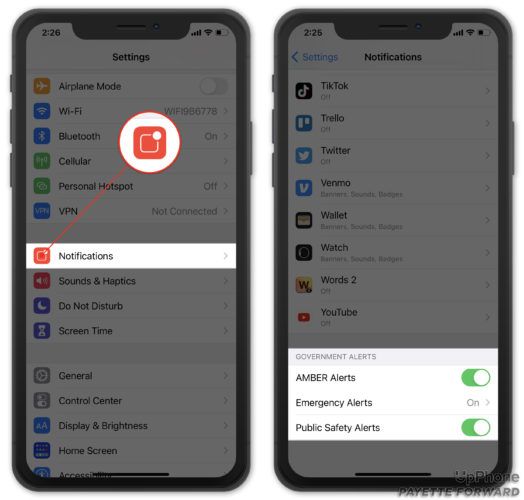
Fixaches o teu iPhone Beeping.
Pode ser incriblemente frustrante e irritante cando o iPhone segue pitando. Afortunadamente, solucionaches este problema no teu iPhone e sabes que facer se volve a ocorrer. Agardamos que compartas este artigo nas redes sociais ou nos deixes un comentario a continuación se tes outras preguntas sobre o teu iPhone.






